许多设计爱好者和普通用户在使用canva可画应用时,常常对如何调整图片的分辨率感到困惑和苦恼,这影响了他们的设计效率和作品质量。其实,调节分辨率的方法非常简单易行,只需按照清晰的步骤操作,就能轻松实现所需效果。通过自定义尺寸功能,用户可以根据具体需求输入期望的像素数值,从而优化图片的清晰度和适用性,确保设计作品在各种场景下都能完美呈现。
canva可画分辨率调节方法详解
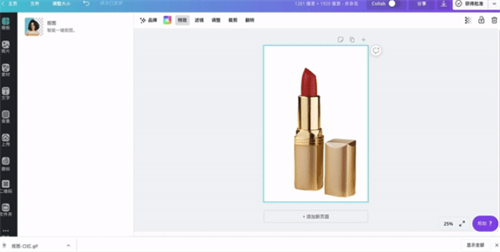
调整分辨率是设计过程中的关键环节,它能确保图片在不同设备上显示清晰,避免模糊或失真问题。许多用户忽略了这一步骤,导致作品在社交媒体或打印时效果不佳。通过canva可画的强大功能,您可以轻松自定义尺寸,提升设计的专业度。下面将详细分解每个操作步骤,帮助您快速掌握这一技巧。
首先,打开手机上的canva软件是调整分辨率的第一步。确保您的设备已安装最新版本的应用,启动后进入主界面。这时,您会看到各种设计模板和工具选项,为后续操作做好准备。打开软件的过程只需轻触图标,系统会自动加载资源,整个过程流畅无卡顿,适合所有用户快速上手。
接下来,点击右下角的【+】按钮并选择自定义大小选项。这个按钮是创建新设计的核心入口,位于界面底部,便于快速访问。轻点后,菜单会弹出多个尺寸预设,但自定义大小提供了最大灵活性。选择该选项后,您就能自由输入所需的像素数值,这一步是分辨率调节的基础,确保设计尺寸完全符合您的期望。
在自定义尺寸输入框中,输入需要修改的像素或尺寸大小数据,然后点击创建新设计按钮。输入框设计直观,支持手动键入数字,您可以根据用途如社交媒体海报或打印文档来设定具体值。例如,输入256*256像素适用于图标制作,而更高数值则适合高清输出。确认后点击创建,系统会自动生成新画布,这一步确保了分辨率设置的精准性。
向右滑动菜单选择【图库】选项,即可浏览并选择手机相册中的图片。菜单栏位于屏幕顶部,滑动操作简单快捷。图库功能整合了本地相册,让您轻松导入照片。选择图片后,它会被自动插入到新画布中,系统会根据您输入的尺寸智能调整分辨率。这一步避免了额外编辑,提升了工作效率。
最后,插入好照片后,照片会自动变成您设定的分辨率如256*256像素。这时,点击界面上的箭头下载按钮即可保存作品。下载过程快速稳定,文件会自动存储到手机相册,方便后续使用。完成这些步骤后,您的设计就拥有了优化的分辨率,适用于各种平台。
掌握canva可画的分辨率调节方法不仅能解决用户的常见烦恼,还能显著提升设计质量。通过反复练习这些步骤,您会发现操作越来越熟练。建议用户在每次设计前都检查分辨率设置,以适应不同需求。总之,这个过程高效实用,让创意设计变得更加轻松和专业。

